Dicas importantes fornecidas pela equipe de suporte da Microsoft (Microsoft 365 Ambassador - Enterprise Teams):
1. Evitar erros de cache e arquivos temporários:
- Sempre fechar Teams saindo do aplicativo e finalizando a sessão (nao fechar através da cruz apenas):
- Acesse esse link que demonstra como sair efetivamente do Microsoft Teams: https://www4.pucsp.br/faq/index.php?solution_id=1293
- Confirmar se há updates disponiveis do aplicativo Teams:
- Dica: desinstalar o app e reiniciar o equipamento antes de reinstalar - desinstalar e reinstalar sem reiniciar equipamentos gera erros de credenciais e sincronismo, portanto, deve ser evitado.
2. Todos o celulares, sejam Android ou iOS, necessitam ser reiniciados com alguma frequência - não só apps mas o equipamento em si (basta 1 vez por mês); isto porque força o aparelho a corrigir erros internos de sincronismo e conexão e a forçar atualizações de firmware do próprio aparelho móvel.
3. Tarefas devem, sempre que possivel, ser feitas e enviadas em computadores ou tablets, evitando celulares o maximo possível - pois celulares têm uma elevada probabilidade de falha de rede e erros por conta de cache e arquivos temporarios acumulados.
Um ponto quase universal identificado, pela equipe de suporte da Microsoft, em usuários de Teams, o que causa elevado cache e gera alguns problemas, é o encerramento do app pela cruz no dia a dia.
Normalmente, fechar aplicativos clicando na cruz (seja no computador, tablet ou celular) apenas fecha a visualização do app mas o mantém em funcionamento em segundo plano, perpetuamente gerando cache e acumulando arquivos temporários.
3.1. Entregar tarefas, de forma quase simultâneas, através do app e também versão Web.
Essa tentativa de entrega da mesma tarefa de Teams em dois pontos distintos (seja Teams Web, Teams App de computador ou de celular) pode gerar erro. Realizar essa tentativa de entrega simultânea, da mesma origem e com a mesma identificação, pode acabar uma anulando a outra.
Se tentar entregar duas vezes a mesma tarefa, em curto espaço de tempo, em diferentes versões de Teams - a primeira é entregue, e a segunda, assim que é entregue, apaga a anterior mas poderá não a substituir.
4. Falha em gravação de reunião.
A gravação da reunião é feita a partir do computador/dispositivo de quem iniciou a gravação.
Se houver, por exemplo, uma instabilidade em seu link de Internet ou na performance de seu computador pode impactar o app do Microsoft Teams e causar erro do aplicativo como um todo ou afetar algumas funções - normalmente são afetadas gravação e upload de arquivos.
Se a gravação foi dividida em duas ou mais partes, significa que ocorreu alguma dessas falhas.
Dicas:
- A gravação será iniciada após clicar no botão de gravação e aguardar que ele fique na cor vermelha:
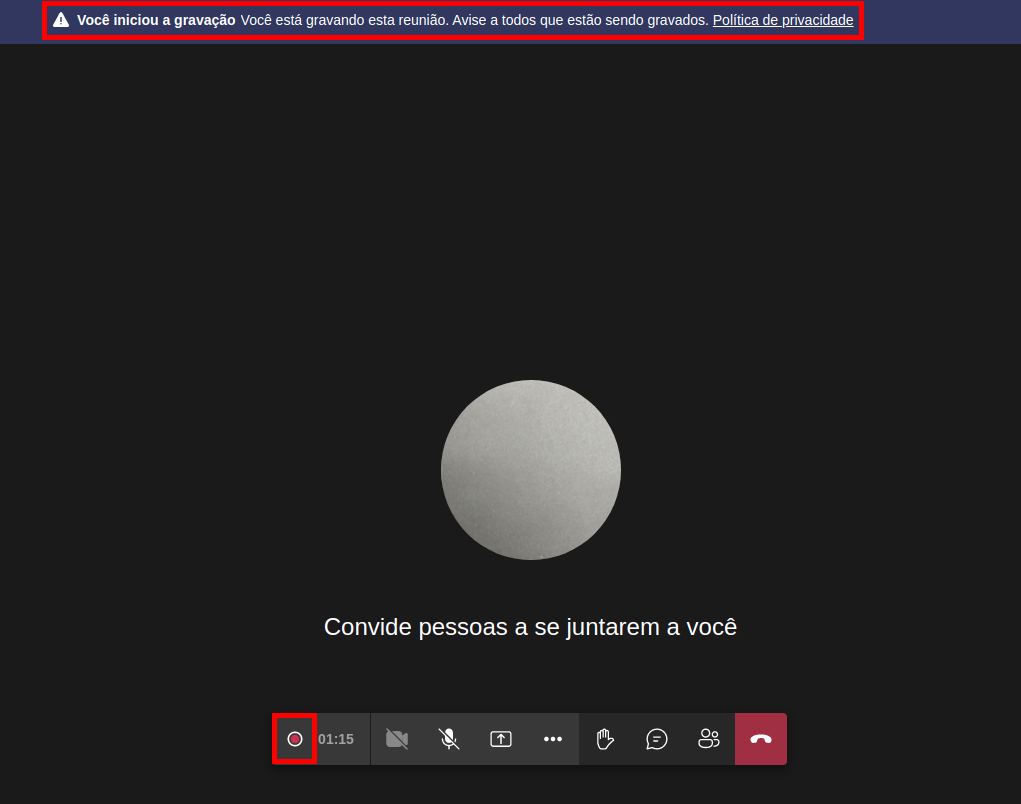
- Estabilidade da conexão: sempre que possivel conectar utilizando cabo de rede e não através da rede sem fio;
- Quando compartilhar conteúdo multimídia, assegurar que não há outros programas que consumam excessivamente recursos, seja consumo de banda (Internet) ou o desempenho do processador/memória;
- Manter o sistema operacional sempre atualizado;
- Ter o hábito de finalizar o Teams sempre que finalizar o uso, pois o App mantém sessão de cache/arquivos temporários indefenidamente enquanto não for encerrado;
- Garantir que esteja usando dispositivos que são compativeis com o uso de Teams aplicativo: https://docs.microsoft.com/pt-br/microsoftteams/hardware-requirements-for-the-teams-app